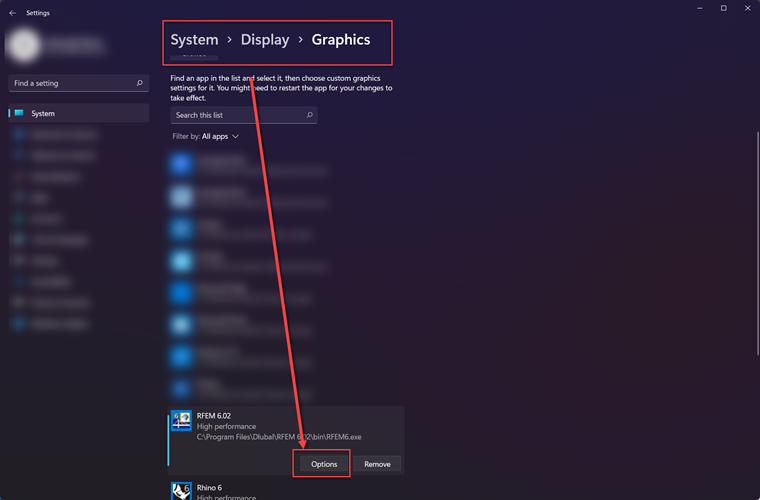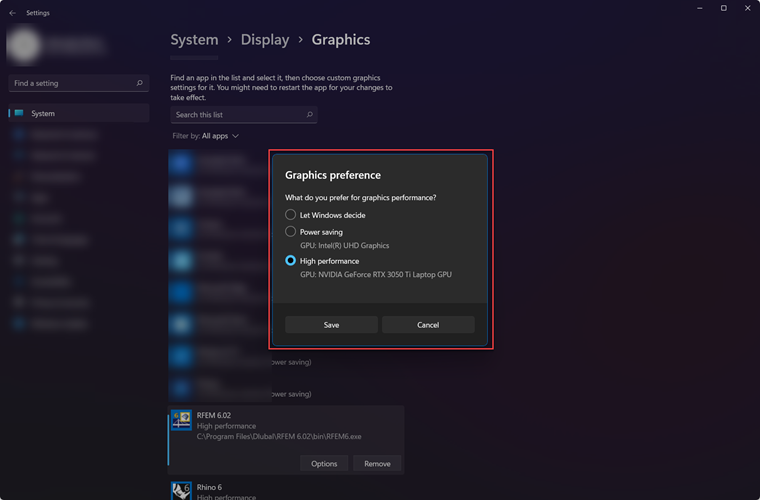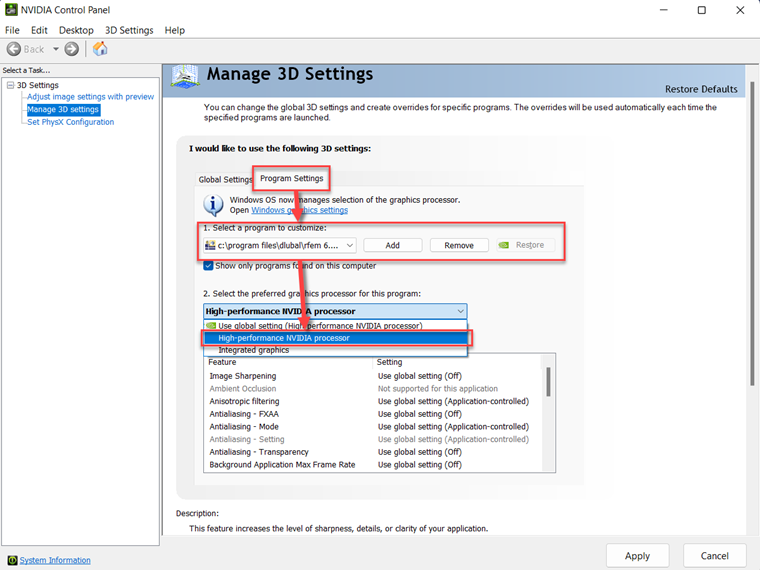Question :
Comment assurer que RFEM 6 et RSTAB 9 utilisent la carte graphique dédiée sur son ordinateur ?
Réponse :
Pour vous assurer que RFEM 6 et RSTAB 9 utilisent la carte graphique dédiée dans un système, accédez au paramètre Windows suivant. La démarche suivante est compatible avec Windows 10 ou 11.
1. Allez dans « Démarrer » puis « Paramètres ».
2. Accédez ensuite à « Affichage ».
3 Faites ensuite défiler l'écran jusqu'à « Graphiques ».
4 Recherchez RFEM 6 ou RSTAB 9. Si le logiciel n’est pas détecté, recherchez-le dans le système.
5. Enfin, cliquez sur « Options » et sélectionnez le GPU souhaité.
Cela doit également être défini dans le panneau de configuration graphique suivant, que vous possédiez un GPU Nvidia ou AMD. Ce panneau de configuration ressemblera à celui de la Figure 3.
Consultez également les liens suivants pour voir les GPU dédiés que nous recommandons avec RFEM 6/RSTAB 9 et où trouver les derniers pilotes pour la carte.
GPU recommandé :
Mettre à jour les pilotes :